

Por Vernon Roderick, Última atualização: June 30, 2020
Devido à incompatibilidade entre eles, mudar do iPhone para a Huawei é simplesmente incômodo. O mesmo pode ser dito com qualquer dispositivo Android. No entanto, com o novo smartphone Huawei P30, está se tornando cada vez mais um tema quente.
Para sua sorte, não será necessariamente difícil mudar arquivos do iPhone para Huawei P30 se você apenas usar as ferramentas certas da maneira certa. Este artigo mostrará como você pode mudar arquivos do iPhone para Huawei P30sem muita dificuldade. Vamos começar com o método mais eficaz que conheço.
Parte 1: Mude os arquivos do iPhone para o Huawei P30 com transferência de telefoneParte 2: Mude os arquivos do iPhone para o Huawei P30 com o aplicativo HuaweiParte 3: Mude os arquivos do iPhone para o Huawei P30 via cabo USBParte 4: Mude os arquivos do iPhone para o Huawei P30 separadamenteParte 5: Conclusão
Como sempre, a maneira mais fácil de mudar arquivos do iPhone para Huawei P30, ou qualquer outro dispositivo, é usando uma ferramenta de terceiros, especialmente uma especializada em transferência de telefone. Por isso recomendo Transferência de telefone FoneDog.
Transferência telefônica
Transfira arquivos entre iOS, Android e Windows PC.
Transfira e faça backup de mensagens de texto, contatos, fotos, vídeos, músicas no computador facilmente.
Totalmente compatível com o iOS 13 e o Android 9.0.
Download grátis

Transferência de telefone FoneDog é uma ferramenta especializada que está disponível no Windows PC. Ele suporta as versões mais recentes do iOS e Android, portanto, mudar para o Huawei P30 não é problema. Além disso, essa ferramenta é conhecida por sua transferência de arquivos sem perdas, o que é uma vantagem.
Abaixo estão as etapas que você precisa seguir para alternar o iPhone arquivos para Huawei P30:
Conecte o dispositivo iPhone ao computador com um cabo USB. Certifique-se de que o FoneDog Phone Transfer já esteja aberto. Agora clique no menu suspenso na parte superior e selecione seu iPhone. Isso indicará que você pretende verificar arquivos do iPhone.
Agora, no lado esquerdo da janela, você verá uma lista de tipos de arquivos, incluindo fotos, músicas, vídeos, contatos e muito mais. Basta selecionar o tipo de arquivo que você deseja transferir primeiro. Ao clicar em um deles, o software começará a procurar os arquivos correspondentes.

Agora clique no menu suspenso, selecione o dispositivo Huawei para exportar os arquivos para o Huawei P30.
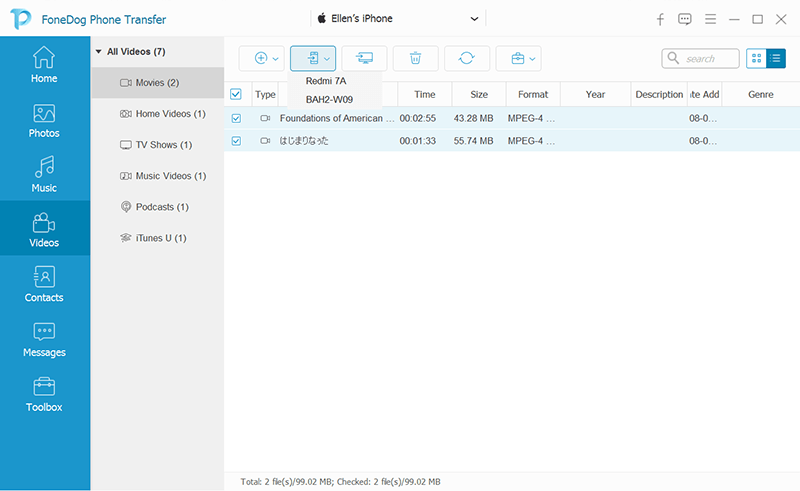
É assim que você pode alternar os arquivos do iPhone para o Huawei P30 usando esta ferramenta. Infelizmente, isso não se aplica àqueles que possuem apenas um computador Mac. Se você é uma dessas pessoas, pode experimentar uma ferramenta diferente desenvolvida pela Huawei.
A Huawei desenvolveu recentemente um aplicativo que ajudará todos os usuários a mudar de ou para seu dispositivo Huawei. O aplicativo se chama Clone telefone.
O Phone Clone permite que os usuários basicamente clonem todos os arquivos de um dispositivo e transfiram a cópia para outro. A razão pela qual é tão bom é que é extremamente compatível com todos os dispositivos Huawei, por isso é uma boa ideia se você quiser mudar arquivos do iPhone para Huawei P30.
Siga as etapas abaixo para alternar os arquivos do iPhone para o Huawei P30:
Nota: Se o código QR não funcionar, conecte-se ao hotspot usando as credenciais mostradas abaixo do código QR em ambos os dispositivos.
A vantagem desse método é que ele é muito rápido se você o estiver usando para transferir de ou para o seu dispositivo Huawei. Como tal, é a ferramenta perfeita para mudar arquivos do iPhone para Huawei P30. A única desvantagem disso é que você precisará de uma internet estável para transferir grandes quantidades de dados. Se você não tiver isso, a próxima seção pode ajudá-lo.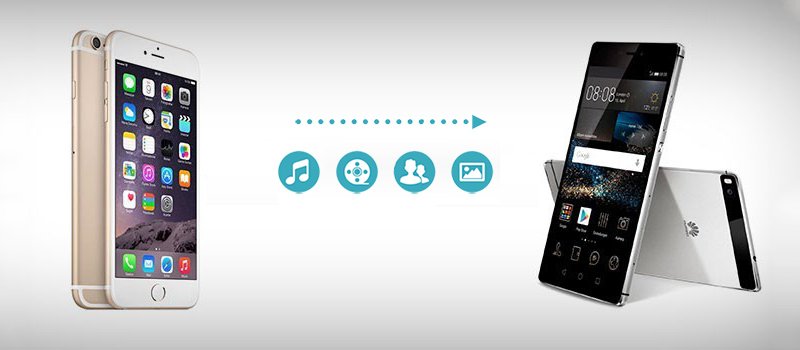
Pelo que vejo, há muitos usuários que não têm acesso à internet. No entanto, isso não impede você de aprender como mudar os arquivos do iPhone para o Huawei P30. A melhor maneira de alternar de um dispositivo para outro é transferir manualmente os arquivos por meio do cabo USB. Você pode ter certeza de que esse método funciona, pois é o método tradicional de transferência de arquivos para quando o software de transferência ainda não era predominante.
Abaixo estão as etapas sobre como você pode alternar os arquivos do iPhone para o Huawei P30via cabo USB:
É assim que você pode alternar os arquivos do iPhone para o Huawei P30 sem precisar acessar a Internet. A única coisa ruim sobre isso é que pode demorar um pouco. Além disso, não há realmente nada de errado em usar esse método.
Se você não quiser incluir todos os arquivos, sempre poderá optar por alternar os arquivos do iPhone para o Huawei P30, categorizando-os primeiro. É disso que trata esta seção. Vamos começar com os menores dados primeiro.
Como você já deve saber, há uma seção Mail, Contacts, Calendars nas Configurações do seu iPhone. Este é um dos arquivos mais importantes, pois decidirá se você pode se comunicar normalmente com seus conhecidos.
Você pode alternar arquivos do iPhone para Huawei P30 nesta categoria com estas etapas:
Isso sincronizará os tipos de arquivo selecionados em seu Huawei P30. Lembre-se de que sempre que forem feitas alterações no seu iPhone, elas também serão aplicadas no seu Huawei P30.
Transferência telefônica
Transfira arquivos entre iOS, Android e Windows PC.
Transfira e faça backup de mensagens de texto, contatos, fotos, vídeos, músicas no computador facilmente.
Totalmente compatível com o iOS 13 e o Android 9.0.
Download grátis

Você também pode transferir suas fotos e vídeos para o seu Huawei P30. Será um pouco mais longo desta vez, uma vez que são de tamanhos grandes. Abaixo estão as etapas sobre como alternar arquivos do iPhone para Huawei P30 nesta categoria:
Você poderá ver as fotos assim que essas etapas forem concluídas.
Por último, mas não menos importante, temos arquivos de música ou arquivos de áudio. Este tipo de arquivo também tem seu aplicativo correspondente para ajudar a mudar os arquivos do iPhone para o Huawei P30. Siga os passos abaixo para mudar arquivos do iPhone para Huawei P30:
Você poderá ver os arquivos de música enviados no Google Music arquivo.
Não é muito fácil transferir nossos arquivos de um dispositivo para outro. Isto é especialmente verdadeiro quando se trata de alternar entre um iPhone e Android. No entanto, também não é impossível, ainda mais se o seu Android for Huawei P30.
Com os novos recursos da Huawei, agora é fácil mudar os arquivos do iPhone para o Huawei P30. Ainda assim, você deve ter cuidado, pois pode levar à perda de dados se você fizer isso incorretamente.
Deixe um comentário
Comentário
Transferência telefônica
Transfira dados do iPhone, Android, iOS e Computador para qualquer lugar sem qualquer perda com o FoneDog Phone Transfer. Como foto, mensagens, contatos, música, etc.
Download grátisArtigos Quentes
/
INTERESSANTEMAÇANTE
/
SIMPLESDIFÍCIL
Obrigada! Aqui estão suas escolhas:
Excelente
Classificação: 4.7 / 5 (com base em 84 classificações)